powerpoint的功能非常强大,小伙伴们可以用PPT做许多有趣的事情。小编就为大家介绍如何用PPT进行公平的抽奖活动。下面学习啦给大家分享PPT设计抽奖程序的步骤,希望看完本教程的朋友都能学会并运用起来。
PPT设计抽奖程序的步骤
首先要安装microsoft office,这里小编推荐安装最新版的office,打开microsoft office中的组件之一PowerPoint,如图所示
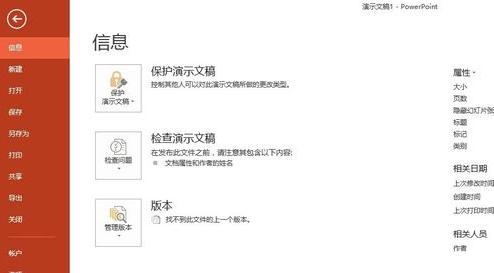
新建一个空白演示文档,将参加抽奖的人员的姓名录入PPT中,如图所示
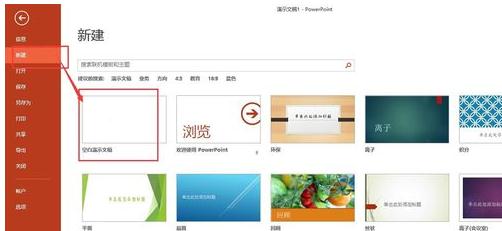
一张幻灯片上录入一个参加抽奖的人员的姓名,如图所示
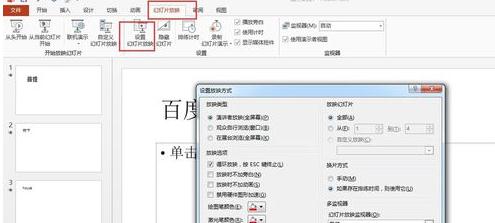
点击【切换】---【切出】,然后将切片方式设置为设置自动换片时间,持续时间可以是00.10或者00.00,根据参加抽奖人数的多少而定。
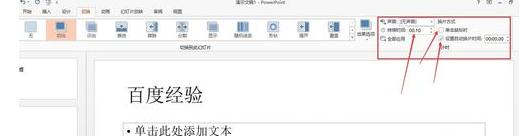
接着点击【幻灯片放映】------【设置幻灯片放映】,接着系统弹出【设置放映方式】对话框,如图所示
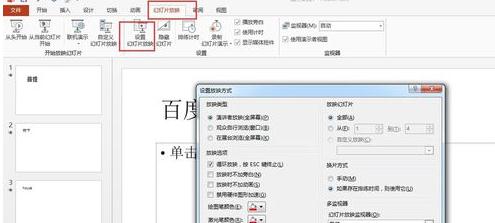
在【设置放映方式】对话框中勾选【按ESC键终止】选项,如图所示,点击【确定】即可。
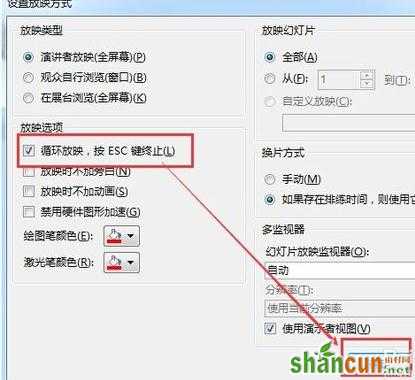
点击【从头开始】,幻灯片就开始从头播放,然后按Pause键即可停止,然后就顺利的选出了获奖者。















